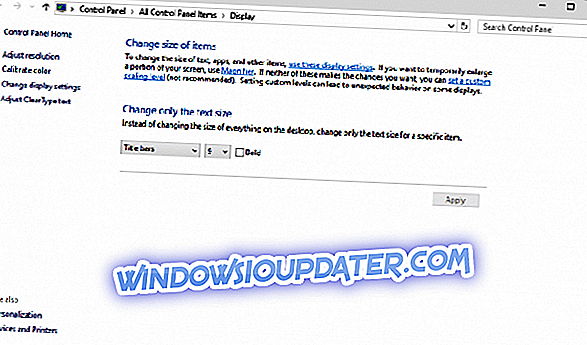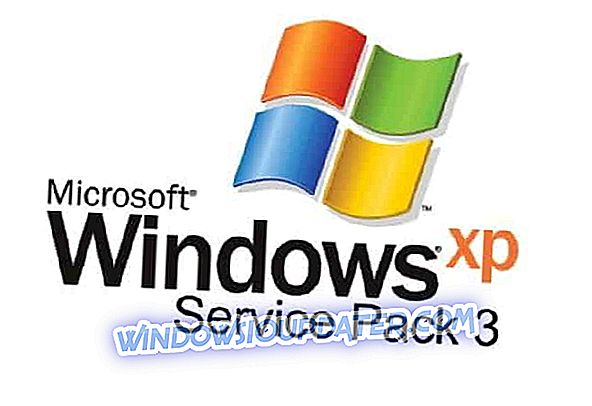System Windows jest bardzo konfigurowalnym systemem operacyjnym i możesz zmienić jego wygląd według własnych upodobań. Na przykład, jeśli chcesz zmienić rozmiar tekstu określonej funkcji systemu Windows, możesz to zrobić za pomocą kilku kliknięć. W tym artykule pokażemy, jak to zrobić.
Wiadomo, że Microsoft usunął wiele funkcji Windows 7 w Windows 8 i Windows 10 (przeczytaj więcej na ten temat w naszym artykule o tym, które funkcje zostały usunięte z Windows 7), a jednym z nich jest okno dialogowe Zaawansowane ustawienia wyglądu. To okno dialogowe pozwoliło na wykonanie różnych dostosowań wyglądu, takich jak zmiana kolorów i metryk okien. W Windows 8, 8.1 i Windows 10 pozostało tylko kilka ustawień rozmiaru tekstu.
Ale nie możemy zagwarantować, że tak pozostanie, ponieważ system Windows 10 jest w toku, a ostateczna wersja systemu operacyjnego zawsze wprowadza pewne zmiany. Jednak zmiana tylko rozmiaru tekstu jest zdecydowanie lepszym wyborem niż zmiana całego DPI, ponieważ zmiana DPI często powoduje problemy ze skalowaniem.
Jak zmienić rozmiar czcionki w systemie Windows 10?
Aby zwiększyć rozmiar różnych tekstów systemu, wykonaj następujące czynności:
- Kliknij prawym przyciskiem myszy na pulpicie i przejdź do Ustawienia wyświetlania
- W sekcji Wyświetlanie przejdź do Zaawansowane ustawienia wyświetlania
- W oknie Zaawansowane ustawienia ekranu przejdź do Zaawansowany rozmiar tekstu i innych elementów
- W obszarze Zmień tylko rozmiary tekstu zauważysz menu rozwijane, które zawiera ustawienia dla rozmiarów tekstu różnych tekstów systemowych (paski tytułu, menu, skrzynki wiadomości, tytuły palet, ikony i podpowiedzi). Wybierz żądany tekst i zmień jego rozmiar z menu rozwijanego obok
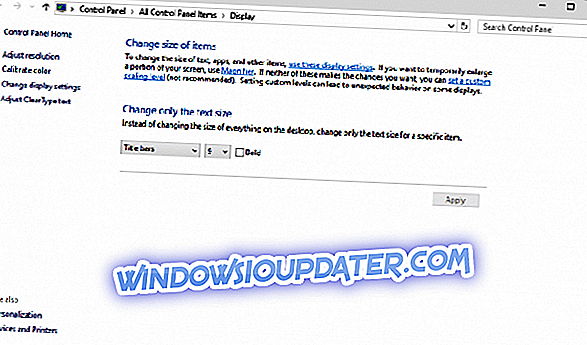
- Możesz także ustawić czcionki na pogrubienie, zaznaczając pole wyboru Pogrubienie
- Kliknij Zastosuj i zamknij wszystkie okna ustawień wyświetlania.
Uwaga : Powyższe kroki dotyczą starszych wersji systemu Windows 10.
W nowszych wersjach systemu Windows 10 można zmienić rozmiar czcionki na stronie Ustawienia. Wybierz Ustawienia> System> Wyświetlanie> Zmień rozmiar tekstu, aplikacji i innych elementów. Użyj menu rozwijanego, aby wybrać żądaną czcionkę.

Jak zmienić rozmiar czcionki w przeglądarkach?
Jeśli chcesz tylko zwiększyć lub zmniejszyć rozmiar czcionki w przeglądarce, możesz po prostu nacisnąć klawisz CTRL i użyć do tego kółka myszy. Jeśli chcesz cofnąć zmiany, wszystko, co musisz zrobić, to nacisnąć jednocześnie CTRL i 0 (zero).
To wszystko, jeśli masz jakieś pytania, sugestie lub dodatkowe komentarze, napisz poniżej w sekcji komentarzy.
POWIĄZANE PRZEWODNIKI DO SPRAWDZENIA:
- Jak naprawić problemy z renderowaniem czcionek w systemie Windows 10
- Jak naprawić błędy czcionek w systemie Windows 10
- Poprawka: czcionka Windows 10, 8.1, 7 jest za mała
Uwaga redaktora: Ten post został pierwotnie opublikowany w kwietniu 2015 r. I od tego czasu został zaktualizowany pod kątem świeżości i dokładności.